プロジェクトと予算
プロジェクトと予算の設定では、プロジェクトID、タグ、プロジェクトの完了度、予算の有効化、予算のしきい値、超過通知、予算の自動更新の頻度などを管理できます。
プロジェクトとプロジェクトグループ
プロジェクトの接頭語、プロジェクトグループの接頭語、タグ、プロジェクトの完了度に関する設定が可能です。
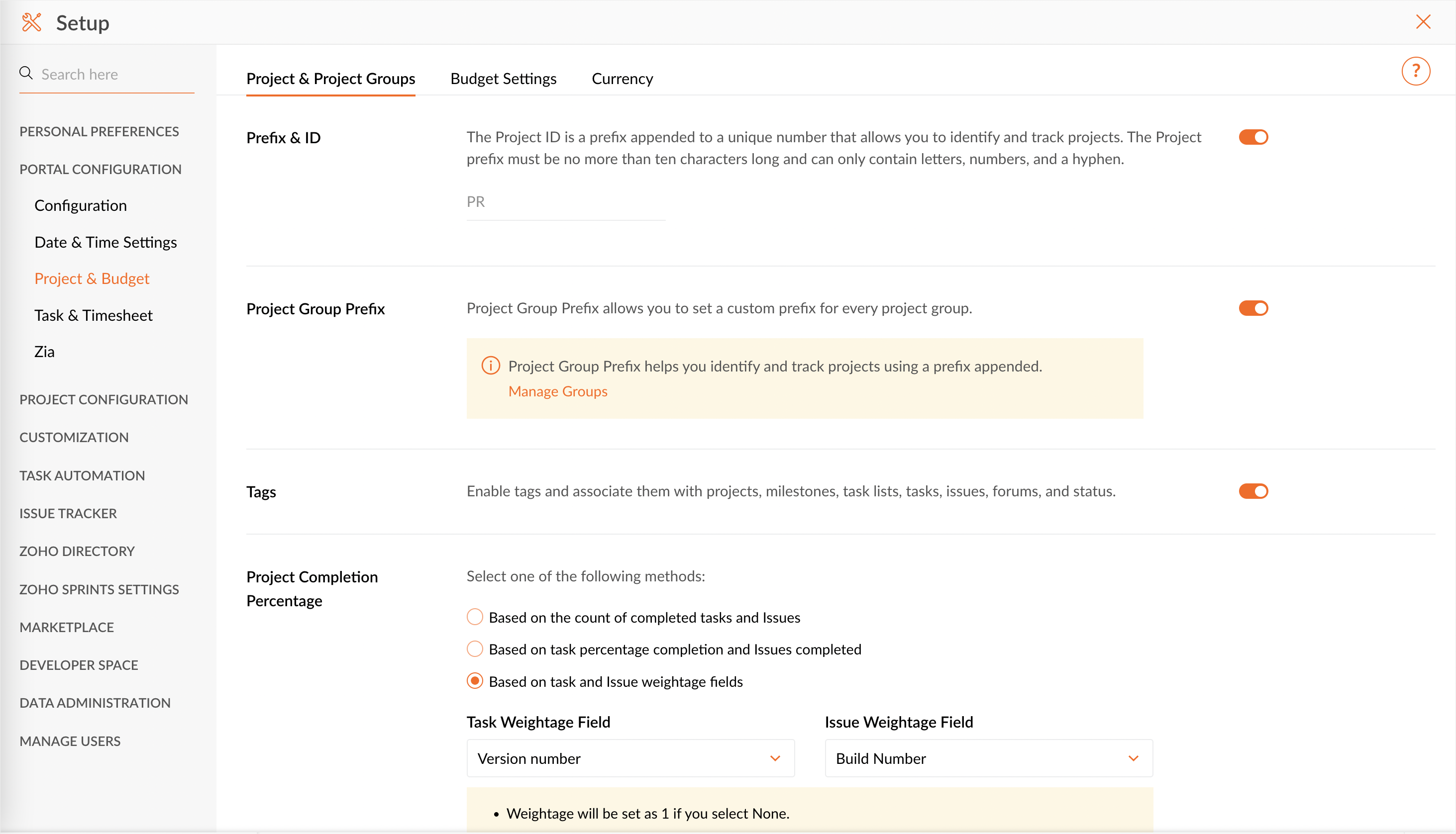
プロジェクトの設定
接頭語とID
- 画面右上の
(設定)アイコンをクリックします。
- [ポータル設定] > [プロジェクト&予算] > [プロジェクトとプロジェクトグループ ] タブに移動します。
- [接頭語とID] セクションで、プロジェクトやタスクのIDを有効または無効にできます。
-
現在のプロジェクトの接頭語が、編集可能セクションに表示されます。必要に応じて、プロジェクトの接頭語を修正し、 [更新] をクリックします。
- プロジェクトの接頭語は10文字以内にする必要があり、アルファベット、数字、ハイフンのみ使用できます。

- タスクと課題には同じ接頭語が付きます。 プロジェクトの編集時に接頭語を更新できます。
- 課題IDは無効にはできません。接頭語のみ更新できます。
プロジェクトグループの接頭語
プロジェクトグループの接頭語の機能を有効にすると、プロジェクトグループごとに接頭語(プロジェクトグループを表す表記)を設定できます。
- 画面右上の
(設定)アイコンをクリックします。
- [ポータル設定]→[プロジェクトと予算]→[プロジェクトとプロジェクトグループ]タブに移動します。
- [プロジェクトグループの接頭語]の設定を有効にします。
タグ
タグは、データの意味や分類などを表す言葉です。データに関連付けることで、検索をするときやデータ一覧を確認するときに、目的のデータをすばやく参照することができます。Zoho Projectsのタグは、プロジェクト、マイルストーン、タスクリスト、タスク、課題、フォーラム、ステータスに関連付けることができます。特定のデータの種類に限らず横断的に、関連するデータをすべて抽出することができます。
タグの詳細については、 こちら をご覧ください。
タグの詳細については、 こちら をご覧ください。
プロジェクトの完了度
タスクと課題の件数、または、タスクの完了度と課題の件数に基づいて、プロジェクトの完了度を計算できます。
- 画面右上の
(設定)アイコンをクリックします。
- [ポータル設定] > [プロジェクト&予算] > [プロジェクトとプロジェクトグループ] タブに移動します。
- 下にスクロールして、 [プロジェクトの完了度] を表示します。
プロジェクトの完了度(%)を計算する方法は、次の3通り あります:
タスクと課題の件数に基づく計算:タスクと課題の[未完了]と[完了]のステータスに基づいて、 プロジェクトの完了度が計算されます。
タスクの完了度(%)と課題の件数に基づく計算:各タスクの完了度に基づいて、 プロジェクトの完了度が計算されます。[課題]タブで[完了度]項目値を持つデータがない場合、ステータスの種類(未完了、完了)に基づいて計算されます。 この計算では、タスクと課題のすべてに同じ重み(重み=1)が設定されます。
重みを表す項目に基づく計算:それぞれのタスクと課題に対して、重みを設定できます。重みの項目(数値項目またはタスクの期限または予定工数)に入力された重要度の値に基づいて、 プロジェクトの完了度が計算されます。
-
初期設定のオプションを選択して、 [更新] をクリックします。
プロジェクトのリストビュー、マイルストーンのリストビュー、マイルストーンの詳細ページ、ガントチャート、タスクリストの詳細ページで、完了度(%)を確認できます。

完了度(%)の計算式:
- プロジェクトの 完了度 = (∑(タスクの完了度 * タスクの重み) + ∑(100% * 完了した課題の重み)) / (∑タスクの重み + ∑課題の重み)
- マイルストーンの完了度 = (∑(タスクの完了度 * タスクの重み) + ∑(100% * 完了した課題の重み)) / (∑タスクの重み + ∑課題の重み)
- タスクリストの 完了度 = ∑(タスクの完了度 * タスクの重み) / ∑タスクの重み
予算の設定
予算の有効化
- 画面右上の
(設定)アイコンをクリックします。
- [ポータル設定] > [プロジェクト&予算] > [予算設定] タブに移動します。
-
[プロジェクト予算の有効化]の切り替えボタンをクリックして、プロジェクトの予算を有効にします 。
-
アクセス権限の欄で、プロジェクト予算へのアクセスを許可する権限を選択します。
-
予算の自動更新頻度を設定します。更新頻度を設定すると、プロジェクトの予算は、設定した時間ごとに自動更新されます。
請求対象外の工数を含める設定
この設定を有効にすると、費用計算の際に 請求対象外の工数も含めて計算されるようになります。
- 画面右上の
(設定)アイコンをクリックします。
- [ポータル設定]→[プロジェクトと予算]→[予算設定] タブに移動します。
- 切り替えボタンをクリックして、 請求対象外の工数も含める設定 を有効にします。
予算のしきい値と超過上限の有効化
実績コストが特定のしきい値または予定予算を超過した場合に、メール通知を受け取れます。
- [予算設定] セクションで、 [予算のしきい値のメール] と [予算超過のメール] のボタンを切り替えて、有効にします。
- [メールのカスタマイズ] をクリックして、メールテンプレートを編集し、 [保存] をクリックします。
- [更新] をクリックします。
関連情報
Zoho CRM 管理者向けトレーニング
「導入したばかりで基本操作や設定に不安がある」、「短期間で集中的に運用開始できる状態にしたい」、「運用を開始しているが再度学び直したい」 といった課題を抱えられているユーザーさまに向けた少人数制のオンライントレーニングです。
日々の営業活動を効率的に管理し、導入効果を高めるための方法を学びましょう。
Zoho Campaigns Resources
Zoho WorkDrive Resources
New to Zoho Workerly?
New to Zoho Recruit?
New to Zoho CRM?
New to Zoho Projects?
New to Zoho Sprints?



















